Anhand von eigenen Segmenten können Sie Ihre Daten zu Seiten (Page Impressions), Besuchern (User) und Besuchen (Sessions) mit zusätzlichen Informationen (z. B. aus eigenen Datenquellen wie einem CRM-System) anreichern. Diese werden mit Hilfe von Parametern an etracker übergeben und erlauben eine tiefer gehende Betrachtung und größere Flexibilität in der Analyse.
Hinweis: Vor dem 15.06.2018 konnte nur der Segment-Typ Besucher (User) angereichert werden. Alle eigenen Segmente, die vor diesem Zeitraum angelegt wurden, sind demnach dem Segment-Typ User zugeordnet.
Anlegen von eigenen Segmenten
Die Möglichkeit zur Erstellung von eigenen Segmenten sowie eine Übersicht der bereits angelegten eigenen Segmente finden Sie unter Account Info → Einstellungen → Account → Eigene Segmente.
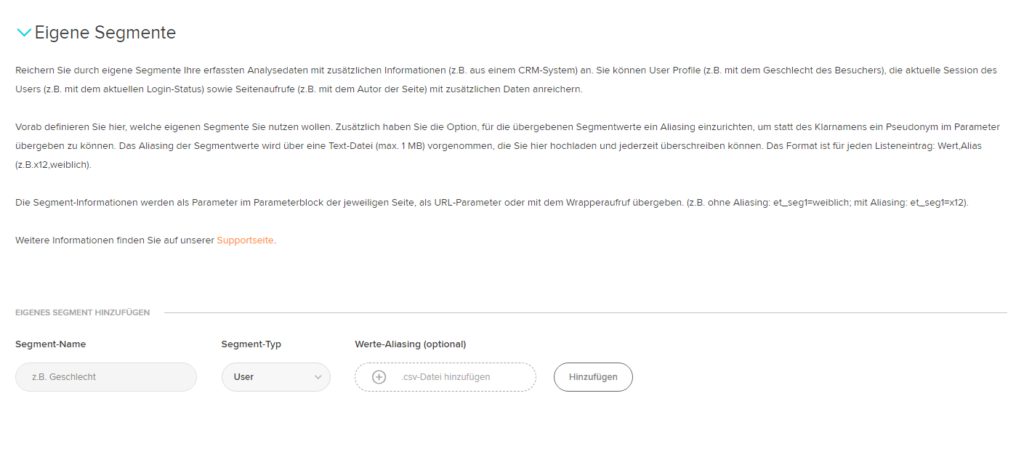
Um ein neues eigenes Segment anzulegen, geben Sie den Segment-Namen, den Sie später in den Reports sehen möchten, in das Feld Segment-Name ein. Wählen Sie dann aus dem Drop-Down Menü für den Segment-Typ eine der folgenden Optionen aus:
- „User“: Fügen Sie diesen Segment-Typ hinzu, um Nutzer-Profile anzureichern.
- „Page Impression“: Fügen Sie diesen Segment-Typ hinzu, um Seiten anzureichern.
- “Session”: Fügen Sie diesen Segment-Typ hinzu, um Besuche anzureichern.
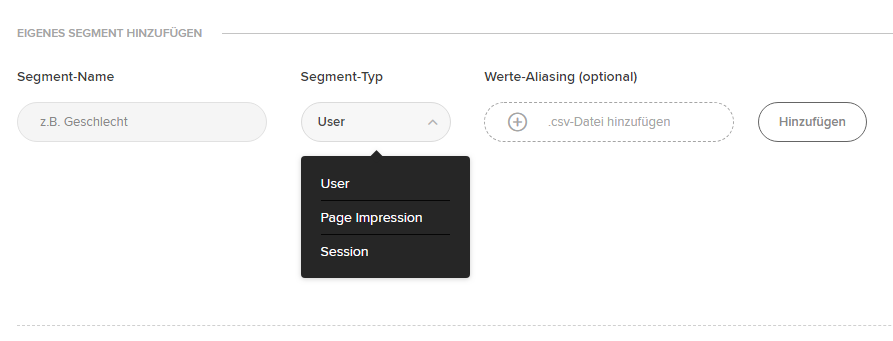
Beispiele für das Anreichern von User-Profilen, Page Impressions und Sessions:
User (Besucher)
- Soziodemografie
- Kundensegment (CRM)
- Geschlecht
Page Impression (Seite)
- Testing-Variante
- Personalisierung
- Template-/Seiten-Typ
- Autor
- Aktualisierung/Erstellung
- Sprache
- Mit/ohne Video
- Produktbewertung
- Schlagwörter
- Bewertung
Session (Besuch)
- Login-Status
Nachdem Sie die Felder Segment-Name und Segment-Typ ausgefüllt haben, klicken Sie auf Hinzufügen, um das Segment hinzuzufügen. Nach dem Hinzufügen des eigenen Segmentes erscheint dieses in der Segmentübersicht. In der Spalte Parameter wird der Parameter (z. B. „et_seg1“) angezeigt, mit dem Sie die Segmentinformationen übergeben können. Sie können standardmäßig fünf eigene Segmente definieren. Eine Erweiterung ist jederzeit möglich, wenden Sie sich hierzu bitte an Ihren Kundenbetreuer.
Werte-Aliasing (optional)
Sie haben die Option, für die übergebenen Segmentwerte ein Aliasing einzurichten, um statt des Klarnamens ein Pseudonym im Parameter übergeben zu können. Das Aliasing der Segmentwerte wird über eine CSV-Datei (max. 1 MB) vorgenommen, die Sie zu dem entsprechenden eigenen Segment hochladen und jederzeit überschreiben können. Das Format ist für jeden Listeneintrag: Wert, Alias (z. B. x12,weiblich oder „x12“,“weiblich“).

Nach Klick auf +-.csv-Datei hinzufügen können Sie auf die Werte-Datei navigieren und diese wieder downloaden.
Achtung: Das Aliasing gilt erst ab dem Zeitpunkt der Speicherung der Datei in der Applikation für alle zukünftigen Besuche des jeweiligen Website-Besuchers, nicht aber rückwirkend.
Werden Werte, die nicht in der Aliasing-Datei stehen, an etracker übergeben, werden diese ohne Alias in den Reports aufgeführt.
Bearbeiten von eigenen Segmenten

Über Klick auf das Stiftsymbol in der Spalte ‚Aktionen‘ können sie vorhandene eigene Segmente bearbeiten. Hierbei können Sie das eigene Segment umbenennen und optional eine CSV-Datei zum Werte -Aliasing hinzufügen oder eine bereits vorhandene Werte-Datei ersetzen.
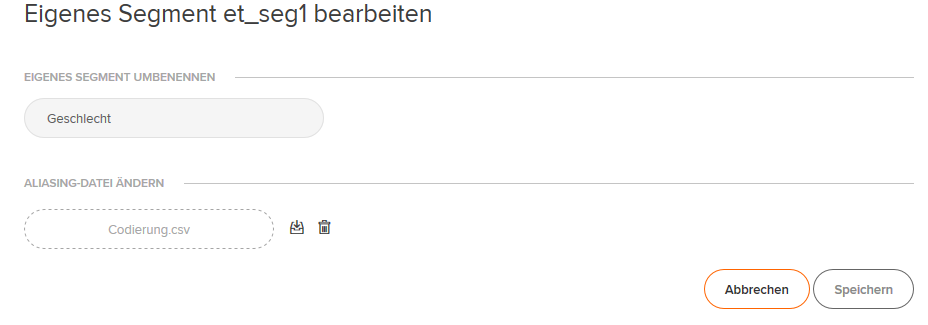
Bitte beachten Sie, dass sich das Zufügen, Austauschen oder Entfernen einer Werte-Datei nur auf die zukünftig erfassten Daten auswirkt und nicht auf Daten zurückliegender Zeiträume.
Wichtig: Sie können den Segment-Typen eines bestehenden Segments nicht mehr anpassen.
Eigene Segmente löschen
Um ein eigenes Segment zu löschen, klicken Sie in der Segment-Übersicht auf das Papierkorbsymbol. Das eigene Segment steht dann in den Reports nicht mehr als Auswahl zur Verfügung.

Achtung: Nach Löschen eines eigenen Segments steht dieses auch für vergangene Zeiträume nicht mehr zur Verfügung und die Daten dieses eigenen Segments können nicht mehr abgerufen werden.
Segment-Informationen übergeben
Wenn Sie eigene Segmente unter Account-Info → Einstellungen → Account → Eigene Segmente angelegt haben, können Sie die Segment-Informationen als Parameter im Parameterblock der jeweiligen Seite, als URL-Parameter oder mit einem Wrapper-Aufruf übergeben. Beispiel für die Übergabe im Parameterblock mit Parameter bei Seitenaufruf:
var et_seg1="[Wert]";
Beispiel für die Übergabe mit URL-Parameter bei Aufruf über externen Link:
http://www.meineseite.de?etcc_cmp=Sommer&etcc_med=Display&et_seg1=[Wert]
Beispiel für die Übergabe mit der Wrapper-Funktion:
onmousedown="et_eC_Wrapper({et_et: accountkey1, et_pagename: Login-Startseite, et_seg1: [Wert]});
Hinzufügen eigener Segmente zu den Reports
Um die eigenen Segmente auf die Daten eines Reports anzuwenden, klicken Sie im Report auf Segmente → hinzufügen. In der rechten Spalte der Segmentauswahl befinden sich die eigenen Segmente. Wählen Sie das entsprechende eigene Segment aus, indem Sie auf den Segment-Namen klicken.
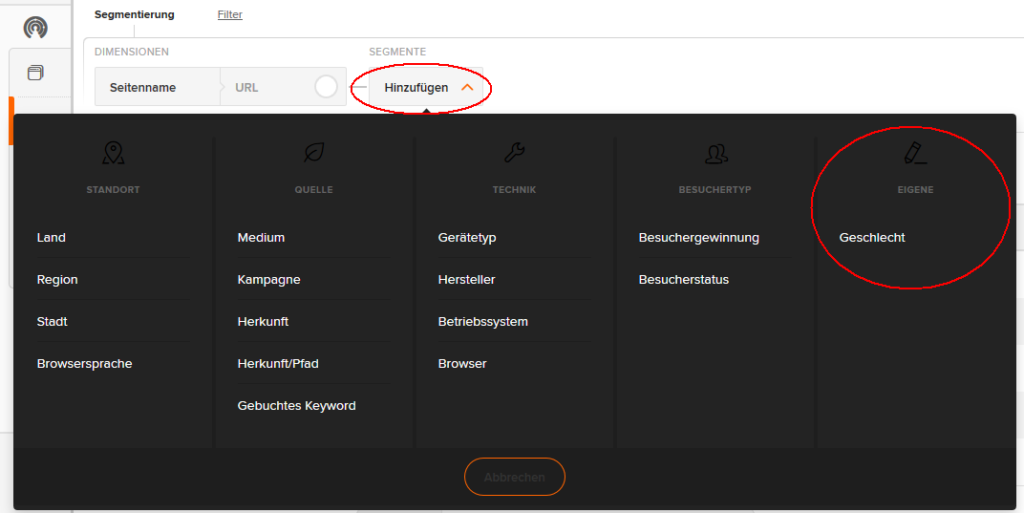
Anschließend werden die Segment-Informationen im Report mit angezeigt
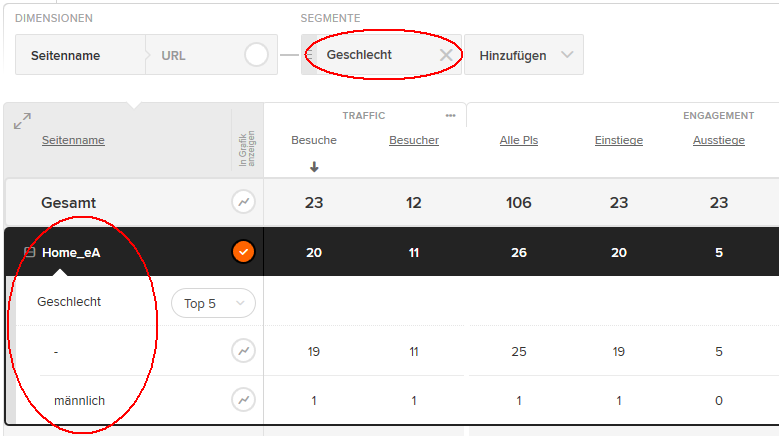
Beispiel
Für Besucher Ihrer Website soll zusätzlich die Information an etracker mitgegeben werden, ob es sich um weibliche oder männliche Besucher handelt und ob der Zugriff auf die Website von einem internen Mitarbeiter oder von einem externen Besucher erfolgte. Die Übergabe der Information zu dem Geschlecht des Besuchers soll nicht im Klartext erfolgen.
Schritt 1 – eigene Segmente erstellen: Es werden zwei eigene Segmente erstellt: ‚Geschlecht‘ und ‚Autor‘. Für das Segment ‚Geschlecht‘ sollen die Werte ‚männlich‘ und ‚weiblich‘ übergeben werden. Hier wird der Segment-Typ ‚User‘ selektiert, da die Nutzer Profile angereichert werden sollen. Für das Segment ‚Autor‘ sollen die Werte ‚Autor Mustermann‘ und ‚Autor Musterfrau‘ übergeben werden. Hier wird der Segment-Typ ‚Page Impression‘ selektiert, da die Seite angereichtert werden soll.

Schritt 2 – Werte-Datei erstellen: Um die Werte für das eigene Segment ‚Geschlecht‘ zu codieren, wird eine CSV-Datei mit folgendem Inhalt erstellt:
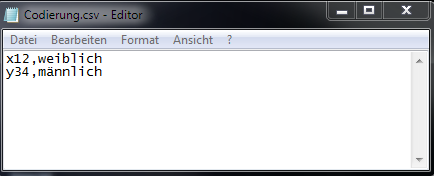
Hierdurch wird bei Übergabe der Werte ‚x12‘ und ‚y34‘ durch etracker eine Encodierung vorgenommen, so dass diese Werte dann als Segmentwerte ‚weiblich‘ und ‚männlich‘ erfasst und in den Reports ausgegeben werden.
Schritt 3 – Werte-Datei hochladen: Werte-Datei unter Account-Info → Einstellungen → Account → Eigene Segmente zu dem Segment ‚Geschlecht‘ hochladen.
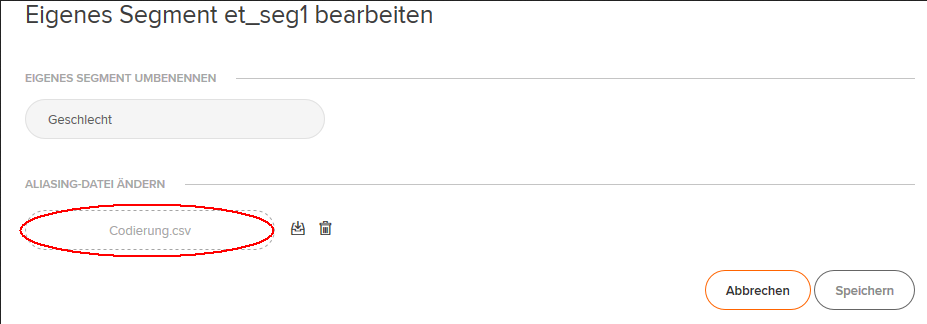
Schritt 4 – Integration der Parameter zur Übergabe als Segment-Informationen: Bei Aufruf Ihrer Web-Seite von einer internen Mitarbeiterin sieht die Übergabe der Parameter im Parameterblock des etracker Codes dann wie folgt aus:
.
.
var et_seg1 = "x12";
var et_seg2="intern";
.
.